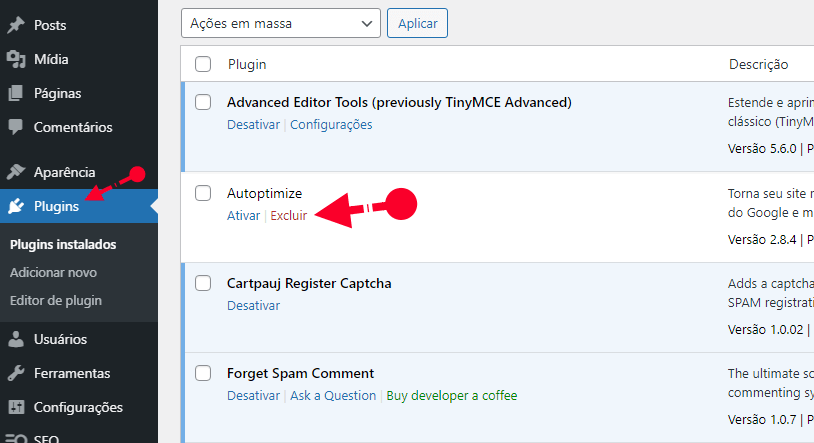Eu criei esta postagem para lhe mostrar como remover todos os vestígios de um plugin Excluído do WordPress, quando você não deseja mais usá-lo. É essencial saber o quanto os plugins são importantes, mas depois que você os desinstala, os incômodos começam a surgir.
Com mais de 50.000 plugins em seu repositório, fica claro que os plugins do WordPress são um elemento essencial para qualquer site WordPress. Você provavelmente testou e tentou usar muitos deles para resolver problemas ou realizar tarefas. Se decidir que não deseja mais usá-lo ou se não funcionar como esperado, desative-o e exclua-o do painel do WP. Mas será que isso funciona realmente como você quer? Acredito que não!
Quando você exclui um plugin, isso não remove todos os vestígios deixado por ele. A grande maioria dos plugins WP deixa para trás linhas e tabelas em seu banco de dados WordPress.
Índice
Remova os plugins são utilizados
Os plugins com maior probabilidade de armazenar dados incluem plugins de formulário, cache, segurança e SEO. Antes de continuar, faça backup do seu site caso algo dê errado.
Com o tempo, esses rastreamentos de plugins ocuparão espaço em disco e afetarão o desempenho do seu site. Este artigo mostrará como remover um plugin WP junto com todos os arquivos associados.
- Faça login em seu painel WP e navegue até plugins instalados .
- Clique em Desativar no plugin.
- Em seguida, clique em Excluir.
Excluir ou remover plugins via FTP
Os plugins também podem ser desinstalados via FTP, no entanto eu recomendo o modo tradicional para excluir um plugin do WordPress, que é pelo painel do administrador, como foi mencionado acima. Mas se você prefere, ou então deseja renomear um plugin, o FTP permite fazer isso.
- Conecte-se a um cliente FTP, como FileZilla, WinSCP ou FTP gratuito.
- Navegue até a pasta
/wp-content/. - Encontre o plugin que deseja remover e exclua-o do servidor removendo sua pasta.
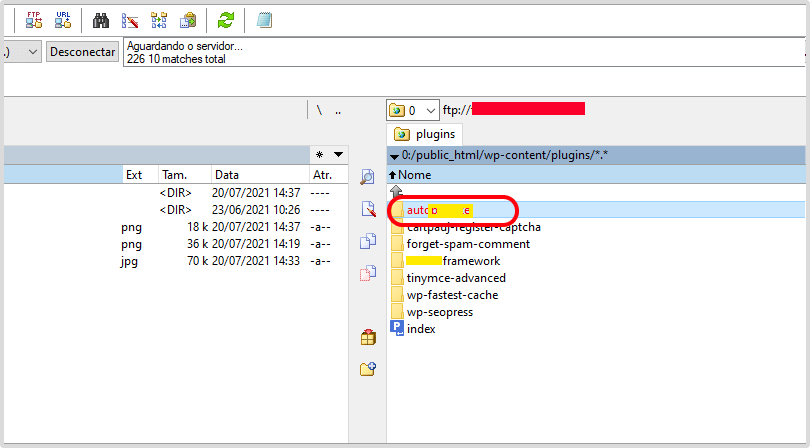
Use FTP para remover arquivos restantes
O WP mantém os arquivos de plugins relacionados em pastas exclusivas. Você pode remover esses arquivos com um cliente FTP, como o FileZilla .
Faça login via FTP e navegue até a pasta de plugins pelo seguinte caminho: public_html > wp-contents > plugins para ver as pastas de cada plugin.
Se você não reconhecer o nome do plugin no diretório, volte para a guia de plugins do painel do WP para verificar se está excluindo o plugin correto.
Clique com o botão direito no nome do plugin e clique em Excluir.
Remova tabelas órfãs de seu banco de dados
Muitos plugins WP criam suas próprias tabelas e adicionam essas informações ao seu banco de dados. Algumas ou todas essas tabelas geralmente são deixadas para trás quando você desinstala um plugin e são chamadas de órfãs.
Existem dois métodos para remover essas tabelas. O mais fácil é usar um plugin.
Use WP-Optimize
WP-Optimize irá limpar e remover dados não utilizados de seu banco de dados. Você não pode remover plugins com o WP-Optimize, apenas remove os vestígios.
- Comece instalando e ativando o plugin.
- Localize e abra a guia WP-Optimize em seu painel WP.
- Clique na configuração Otimizar tabelas de banco de dados.
[wpsm_update date="" label="Nota"]Para executar todas as otimizações de uma vez, marque a caixa à esquerda de Otimização para selecionar todas e clique no botão azul Executar todas as otimizações selecionadas .[/wpsm_update]
Ou você pode escolher executar cada um separadamente. Executar tudo de uma vez levará menos tempo. Quando o processo for concluído, você verá a mensagem Otimização concluída .
Excluir tabelas órfãs manualmente
Não tente este método a menos que você tenha experiência e se sinta confortável em editar bancos de dados. Você não deseja excluir tabelas não relacionadas ao plugin que está desinstalando.
Para excluir tabelas órfãs manualmente, use uma ferramenta como phpMyAdmin. A maioria dos painéis de controle de hospedagem oferece acesso a essa ferramenta.
No phpMyAdmin, use a função de pesquisa na parte superior para encontrar o banco de dados que deseja limpar. Antes que você saia excluindo qualquer tabela, veja a lista de tabelas padrão do WordPress que você não pode excluir.
São 12 tabelas:
- wp_commentmeta
- wp_comments
- wp_links
- wp_options
- wp_postmeta
- wp_posts
- wp_termmeta
- wp_terms
- wp_term_relationships
- wp_term_taxonomy
- wp_usermeta
- wp_users
- Selecione o banco de dados e você terá exibido a lista de tabelas ativadas neste banco. Verifique se realmente quer excluir determinada tabela.
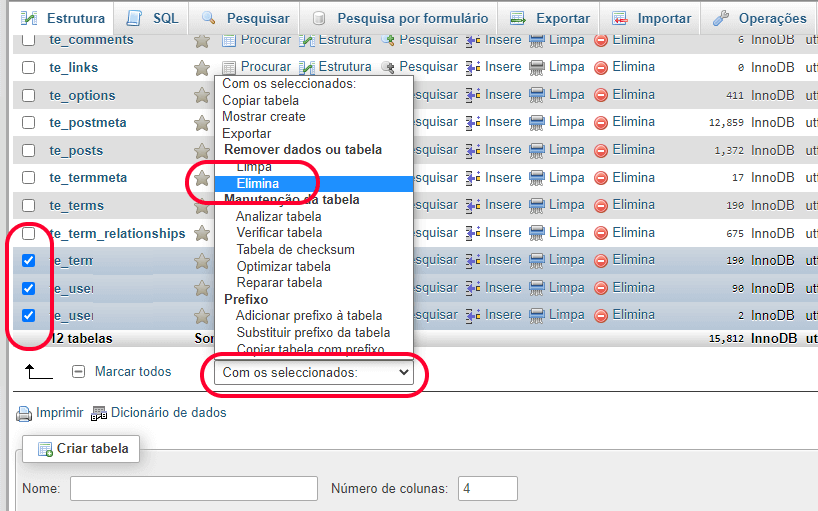
- Tudo que você precisa fazer é rolar para baixo e clicar em: COM OS SELECIONADOS.
- Na janela suspensa escolha Eliminar,
- Por fim, na próxima tela apenas execute o término da operação.
Outro método para encontrar e excluir as tabelas
Se você tem centenas de tabelas no seu banco de dados há outra forma rápida de localizar as tabelas que deseja excluir.
Pesquise nomes de entradas que incluem o nome do plugin. Por exemplo, se você deseja desinstalar o Yoast SEO, a documentação do plugin informa que insira wpseo na guia de pesquisa para encontrar todas as entradas relacionadas ao plugin.
Depois de encontrar as tabelas selecione-as como mostrado na imagem acima e exclua.
Remover shortcodes não utilizados
Há vários plugins que você pode usar para remover os shortcodes deixados por plugins desinstalados. Shortcode Cleaner Lite na sua versão grátis irá esconder os shortcodes, mas não os remove definitivamente. Se você tiver problemas com estes códigos curtos, vale a pena comprar a versão Premium e removê-los definitivamente.
[wpsm_update date="" label="Pergunta"]Depois de tudo isso, meu problema estará resolvido? A resposta é NÃO![/wpsm_update]
Com a resposta pragmática já citada, só resta fazer uma operação absolutamente decisiva e arriscada no banco de dados, para remover qualquer vestígio do plugin desinstalado no seu sistema WordPress..
Acredite, praticamente todos os plugins deixam rastros inesperados no banco de dados, especialmente nas tabelas _postmeta e _options.
Remova os vestígios dos plugins desinstalados no banco de dados pelo PhpMyAdmin
Antes de tudo, eu aconselho que você faça o backup destas duas tabelas. E depois disso, pode comemorar, porque nenhum rastro indesejado dos plugins excluídos ficarão no seu servidor Web. O único plugin que teima em trabalhar e ser detectado é o Cloudflare. Este ainda fica sendo detectado pelo Cloudflare e se você usar os DNS e proxy Cloudflare ele ainda trabalha, mesmo depois de você cancelar sua compra neste fornecedor de CDN.
Tratando dos outros plugins, vamos por a mão na massa e excluir linhas das tabelas que dizem respeito aos plugins excluídos.
- Acesse o seu cPanel e localize a seção Databases.
- Clique na opção PhpMyAdmin.
- Uma tela será aberta com todos os banco de dados, então selecione o banco de dados desejado e localize a tabela
_options. - Depois clique na coluna
Option_namee altere a quantidade de linhas para 500, na opção Número de registos. Isso permite que você visualize mais linhas para facilitar a remoção.
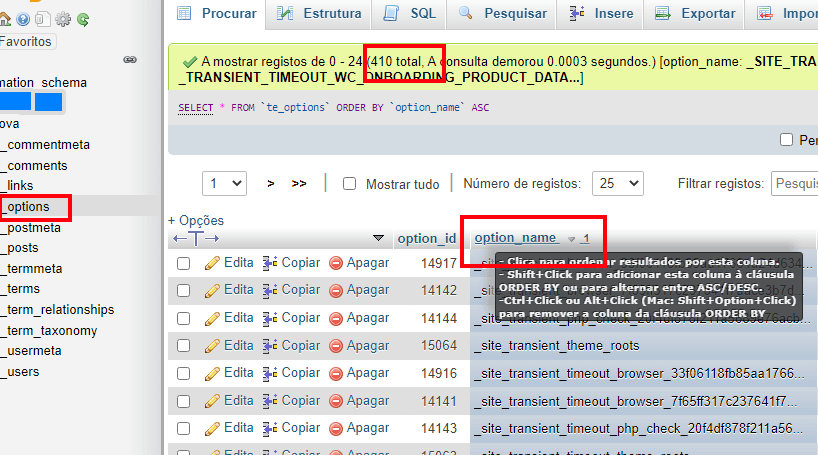
No exemplo deste artigo estamos apenas fazendo testes para mostrar como tudo pode ser feito, mas na real, vamos excluir os registros do WooCommerce em um site desativado. Remover plugins manualmente é trabalhoso, mas vale a pena limpar seu site e banco de dados.
[wpsm_update date="" label="Nota"]Nunca edite tabelas do banco de dados sem antes fazer um backup delas.[/wpsm_update]
- Veja uma ilustração de como apagar os registros na tabela
_options.
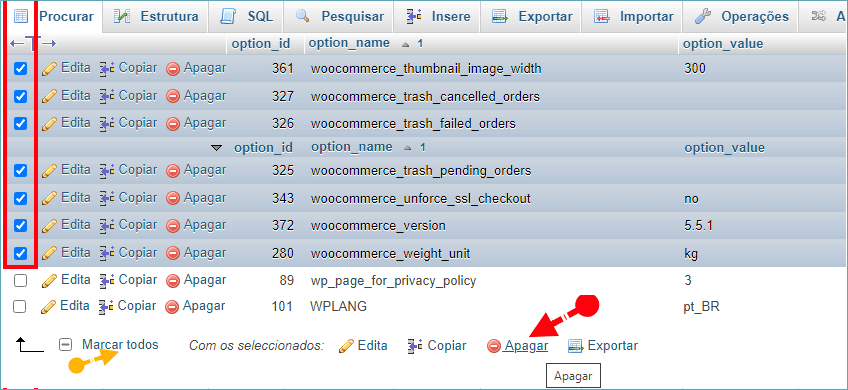
Na próxima tela, você apenas deve confirmar a exclusão, clicando em SIM.
[wpsm_tabgroup]
[wpsm_tab title="Importante"]Note que depois desta ação, não será mais possível reverter, ou restaurar qualquer registro. As linhas selecionadas foram excluídas definitivamente e se não tiver um backup, nunca poderá recuperar, se excluir algo que não poderia se removido.[/wpsm_tab]
[/wpsm_tabgroup]
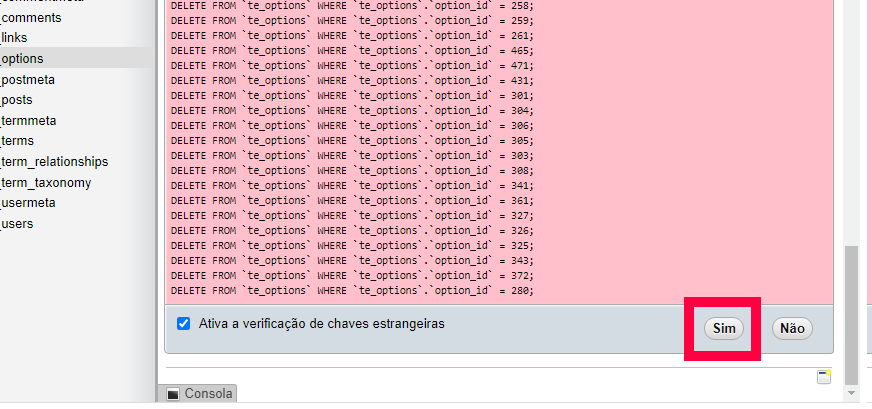
Terminado todo este trabalho na tabela _options, você pode verificar a tabela _postmeta, para fazer esta mesma operação de remoção de registro. Note que é imprescindível fazer um backup desta tabela também.
Não vamos repetir os passos sobre remover plugins de registros da tabela _postmeta, porque as etapas são idênticas ao que mostramos anteriormente.
Apenas uma pequena diferença é que você deve selecionar a coluna meta_key e alterar também para 500, o número de linhas, para ter uma visualização mais ampla de linhas de registros.
Palavras finais
Depois de fazer todas estas operações para excluir definitivamente um plugin, você deve fazer vários testes com seu site. Entre no painel administrador, faça várias simulações, como por exemplo: crie uma postagem de testes para ver se tudo está funcionando corretamente, ou crie um debug como true no wp-config para verificar se tem algum bug.
Se o seu site apresentar log de erros, pode ser necessário excluir as tabelas editadas e restaurar os backups que você fez antes de alterá-las. É isso aí, agora você sabe como remover plugins completamente e depois disso deve estar livre de todos os vestígios de plugins excluídos.